فهرست
د VLOOKUP فنکشن د مایکروسافټ ایکسل یو له خورا پیاوړې ، انعطاف وړ او خورا ګټورو دندو څخه دی چې د ارزښتونو لټون او ترلاسه کولو لپاره - یا په سمه توګه سره سمون لرونکي ارزښتونه یا نږدې ورته ارزښتونه - د ورته ارزښت په لټه کې کولو سره. مګر د یوې ټاکلې پایلې ترلاسه کولو لپاره، یوازې د VLOOKUP فعالیت کارول ځینې وختونه کافي ندي. دا مقاله به تاسو ته وښیې چې څنګه په Excel کې د ځانګړو عملیاتو اجرا کولو لپاره د VLOOKUP فعال د SUM فنکشن سره وکاروئ.
د تمرین ټیمپلیټ ډاونلوډ کړئ
تاسو کولی شئ دلته د وړیا تمرین Excel ټیمپلیټ ډاونلوډ کړئ او پخپله تمرین وکړئ.
VLOOKUP SUM.xlsx
VLOOKUP Excel
VLOOKUP د ' عمودی لټون ' لپاره ولاړ دی. دا یو فنکشن دی چې Excel په یوه کالم کې د یو ځانګړي ارزښت لټون کوي، ترڅو په ورته قطار کې د مختلف کالم څخه یو ارزښت بیرته راولي.
1>عمومي فورمول:
6> =VLOOKUP(lookup_value, table_array, col_index_num, [range_lookup]) دلته،
17> 6پیرود. د فورمول ماتول:
راځئ چې فورمول مات کړو ترڅو پوه شو چې څنګه موږ د پیرودونکو نومونه او اړونده پیرودونه وموندل.
- VLOOKUP(F5:F9,B5:C9,2,FALSE) -> دا د دوهم جدول څخه د ټولو محصولاتو دقیق نوم ( FALSE دلیل) ګوري ( F5:F9 ) د محصول په صف کې ( B5:C9 ) د لومړي جدول څخه او د هغه محصول قیمت بیرته راګرځوي (د کالم شاخص 2 ).
پایښت: 700,1500,100,300,500
- VLOOKUP(F5:F9,B5:C9,2,FALSE)*G5:G9 -> G5:G9 ته اشاره کوي د ډیټاسیټ مقدار کالم.
نو، VLOOKUP(F5:F9,B5:C9,2,FALSE)*G5:G9 کیږي {(700,1500,100,300,500)*(10 ,50,20,200,80) .
محصول: 7000,75000,2000,60000,40000
- E5:E9=J5 -> دا د نوم کالم ( E5:E9 ) په اوږدو کې د لټون ارزښت (د مثال په توګه جان په Cell J5 کې) د لټون ارزښت سره سمون لري او بیرته راګرځي TRUE یا غلط د لټون پر بنسټ.
پایښت: {درست؛غلط؛غلط؛غلط؛غلط
<0 لکه څنګه چې موږ رښتیا ارزښتونه ترلاسه کړل نو اوس موږ پوهیږو چې په ډیټاسیټ کې ورته ارزښتونه شتون لري. دا د ارزښت استخراج دوامداره پروسه نه ده. ځکه چې موږ کولی شو په هغه حجره کې د ډیټاسیټ څخه کوم نوم ولیکو ( J5 ) او پایله به د پایلې په حجره کې په اوتومات ډول رامینځته شي (د مثال په توګه J6 ). - VLOOKUP(F5:F9,B5:C9,2,FALSE)*G5:G9*(E5:E9=J5) -> کیږي (7000,75000,2000,60000,40000)*({TRUE;FALSE;FALSE;FALSE;FALSE}) ، دا د TRUE/FALSE د بیرته ستنیدو ارزښت سره ضرب کوي او پایله یې یوازې د حقیقي ارزښتونو لپاره تولید کړئ او حجرې ته یې واستوئ. غلط ارزښتونه په حقیقت کې د جدول سرې بې مثاله ډیټا لغوه کوي ، چې یوازې ورته ورته ارزښتونه په حجره کې څرګندیږي ( J6 ) ، پدې معنی چې که تاسو د نوم څخه جان نوم واچوئ. ډیټاسیټ ( E5:E9 ) په حجره کې J5 ، دا به یوازې د جان ټول پیرود ( 7000 ) تولید کړي، که تاسو رومن نوم ورکړئ، دا به د پایلې په حجره کې 75000 تولید کړئ ( J6 ). (پورته انځور وګورئ)
پایښت: 7000,0,0,0,0
- SUM(VLOOKUP(F5:F9,B5:C9,2,FALSE)*G5:G9*(E5:E9=J5)) -> SUM(7000)
آؤټ پوټ: 7000 (کوم چې په حقیقت کې د جان د پیرود ټوله اندازه ده)
کلیدي ټکي چې تاسو یې باید په ذهن کې وساتئ
- لکه څنګه چې د ارزښت لټون کولو لپاره د ډیټا جدول سلسله ثابته شوې ده، د کېښودل مه هیروئ. ډالر ($) د سرې جدول د سیل ریفرنس شمیرې مخې ته لاسلیک کړئ.
- کله چې د سرې ارزښتونو سره کار کوئ ، مه هیروئ چې فشار ورکړئ Ctrl + Shift + Enter on ستاسو کیبورډ د پایلو استخراج پرمهال. یوازې د Enter فشارول به یوازې هغه وخت کار وکړي کله چې تاسو Microsoft 365 کاروئ.
- د Ctrl + Shift + Enter فشارولو وروسته، تاسو به وګورئ چې د فورمول بار تړل شویفورمول په منحل منحلاتو کې {} ، دا د سري فارمول په توګه اعلانوي. دا بندونه {} پخپله ټایپ مه کوئ، Excel په اتوماتيک ډول ستاسو لپاره دا کار کوي.
پایله
دا مقاله په تفصیل سره تشریح شوې په Excel کې د VLOOKUP او SUM افعال کارولو څرنګوالی. زه امید لرم چې دا مقاله ستاسو لپاره خورا ګټوره وه. که تاسو د موضوع په اړه کومه پوښتنه لرئ نو وړیا احساس وکړئ.
په Excel کې د SUM فنکشن سره د VLOOKUP کارولو لپاره ګټورې لارې چارې
نو، VLOOKUP(F5:F9,B5:C9,2,FALSE)*G5:G9 کیږي {(700,1500,100,300,500)*(10 ,50,20,200,80) .
په دې برخه کې به موږ زده کړو چې څنګه په Excel کې د VLOOKUP او SUM فنکشنونه په ګډه د تولید لپاره وکاروو. ځانګړې پایلې.
1. په کالمونو کې د مطابقت ارزښتونو محاسبه کولو لپاره VLOOKUP او SUM
لاندې ډیټا سیټ په پام کې ونیسئ کوم چې د زده کونکو نومونه او د دوی ترلاسه شوي نمرې په هر کورس کې په مختلف کالمونو کې زیرمه شوي. څه که تاسو غواړئ یوازې د یو ځانګړي زده کونکي ټول نمرې ومومئ؟ د دې د ترلاسه کولو لپاره، تاسو باید د مختلفو کالمونو پر بنسټ شمیرې محاسبه کړئ.

راځئ چې څنګه په مختلفو کالمونو کې وګورو او په دې کالمونو کې د مطابقت ارزښتونو مجموعه پایله ترلاسه کړو. VLOOKUP SUM په Excel کې فعالیت کوي.
مرحلې:
- هغه نوم یا ډیټا غوره کړئ چې تاسو یې د پایلې موندلو لپاره غواړئ ډاټا سیټ او نوم یا ډاټا په بل حجره کې واچوئ. (د مثال په توګه جان په حجره E12 کې).
- په بل حجره باندې کلیک وکړئ چیرې چې تاسو غواړئ پایله ښکاره شي (د مثال په توګه سیل E13 ).
- په هغه حجره کې، لاندې فورمول ولیکئ،
=SUM(VLOOKUP(E12,B5:G9,{1,2,3,4,5,6},FALSE)) چیرته،
E12 = جان، د هغه نوم چې موږ د لټون ارزښت په توګه زیرمه کړی
B5:G9 = د معلوماتو رینج د لټون ارزښت لټون کولو لپاره
{1,2,3,4,5 ,6} = د لټون ارزښتونو اړوند کالمونه (هغه کالمونه چې په هر کورس کې د جان نښه لري)
غلط = لکه څنګه چې موږ دقیق میچ غواړو، نو موږ دلیل ورکوولکه غلط .
- په خپل کیبورډ کې Ctrl + Shift + Enter فشار ورکړئ.

دا پروسه به تاسو ته هغه پایله درکړي چې تاسو ورته اړتیا لرئ (د جان ټول نمرې 350 دي، چې د هغه د ریاضی، فزیک، کیمیا، بیولوژي او انګلیسي کورسونو د نمرو په مجموع کې ترلاسه شوي دي).
د فورمول ماتول:
راځئ چې فورمول مات کړو ترڅو پوه شو چې موږ څنګه د جان نښه وموندله.
- VLOOKUP(E12,B5:G9, {1,2,3,4,5,6},FALSE) -> په B5:G9 (سری) کې د E12 (جان) لټون کول او د ورته ورته کالم ارزښتونو بیرته راستنول ({1,2,3,4,5,6} ,FALSE) .
محصول: 90,80,70,60,50 (کوم چې په حقیقت کې هغه نښې دي چې جان په انفرادي کورسونو کې ترلاسه کړې)
<21محصول: 350 (د جان ټول نمرې)<3
2. VLOOKUP او SUM په قطارونو کې د مطابقت ارزښتونو ټاکلو لپاره
لاندې ډیټا سیټ په پام کې ونیسئ کوم چې د زده کونکو نومونه او د دوی ترلاسه شوي نمرې په هر کورس کې په مختلف کالمونو کې زیرمه شوي. څه که تاسو غواړئ یوازې د هغه ځانګړي زده کونکو ټول نمرې ومومئ چې ازموینه یې بیرته اخیستې ده؟ ډیټاسیټ په هر کورس کې د ځینې زده کونکو نمرې لري چې په دوه قطارونو ویشل شوي دوی د دوه ازموینې ډولونو په توګه اعلان کړي. د دې ترلاسه کولو لپاره ، تاسو نه یوازې د مختلف کالمونو پراساس شمیرې محاسبه کوئ بلکه باید ډیری قطارونه هم واخلئغورونه.

راځئ چې معلومه کړو چې څنګه په مختلفو کالمونو او قطارونو کې وګورو او د VLOOKUP SUM په کارولو سره په دې کالمونو او قطارونو کې د مطابقت ارزښتونو مجموعه ترلاسه کړو. په Excel کې فعالیت کوي.
مرحلې:
- په کاري پاڼه کې یوه حجره وټاکئ ترڅو نوم یا ډیټا واچوئ چې تاسو غواړئ د ډیټا سیټ څخه پایله ومومئ وروسته (زموږ په قضیه کې، دا حجره E13 وه).
- په بل حجره کلیک وکړئ چیرې چې تاسو غواړئ پایله ښکاره شي (د مثال په توګه سیل E14 ).
- په هغه حجره کې لاندې فورمول وليکئ،
=SUMPRODUCT((B5:B11=E13)*C5:G11) 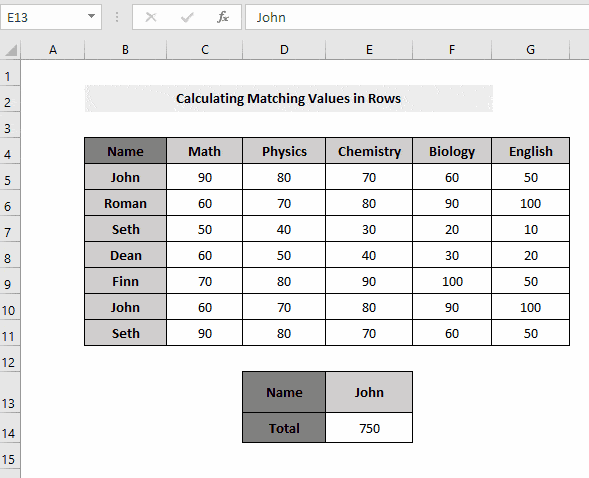
دا پروسه به تاسو ته پایله درکړي چې تاسو ورته اړتیا لرئ (د بیا اخیستل شوي ازموینې سره د هر زده کونکي ټول نمرې).
د فورمول ماتول:
راځئ چې فورمول مات کړو ترڅو پوه شو چې څنګه موږ د زده کونکو ټول نمرې وموندلې بیا اخیستل شوي ازموینې،
- B5:B11=E13 -> دا د نوم کالم ( B5:B11 ) په اوږدو کې د لټون ارزښت (د مثال په توګه جان په حجره E13 کې) سره سمون لري او بیرته راګرځي ریښتیا یا غلط د لټون پر بنسټ.
محصول: { ریښتیا;غلط;غلط;غلط;غلط;دروړل;غلط
لکه څنګه چې موږ رښتیا ارزښتونه ترلاسه کړل نو اوس موږ پوهیږو چې په ډیټاسیټ کې ورته ارزښتونه شتون لري. دا د ارزښت استخراج دوامداره پروسه نه ده. ځکه چې موږ کولی شو په هغه حجره کې د ډیټاسیټ څخه کوم نوم ولیکو ( E13 ) او پایله به د پایلې په حجره کې په اوتومات ډول تولید شي (د مثال په توګه E14 ). (انځور وګورئپورته)
- SUMPRODUCT((B5:B11=E13)*C5:G11) -> SUMPRODUCT{رښتیا؛غلط؛غلط؛غلط؛درست؛غلط}*(C5:G11) په دې معنی چې د SUMPRODUCT فعالیت بیا ضرب کوي ریښتیا/غلط د بیرته راستنیدونکي سرې سره د بیرته راستنیدو ارزښت او یوازې د ریښتیني ارزښتونو لپاره پایله تولید کړئ او حجرې ته یې واستوئ. غلط ارزښتونه په حقیقت کې د جدول سرې بې مطابقته ډیټا لغوه کوي، چې یوازې په حجره کې ورته ورته ارزښتونه ښکاري.
750 (د بیا اخیستل شوي ازموینې سره د جان ټول نمرې)
3. د VLOOKUP او SUM فنکشنونو په کارولو سره په دوه مختلف ورکشاپونو کې د ارزښتونو رامینځته کول
موږ د زده کونکو د ازموینې نمرې لرو په ایکسل کاري پاڼه کې چې نوم یې مارک شیټ .

او د د پایلې پاڼې په نوم ورک شیټ کې، موږ غواړو د زده کونکي ټول انفرادي وي د ټولو ترلاسه کولو نښانو.

له بلې پاڼې څخه کاري پاڼې ته د ارزښتونو محاسبه کولو مرحلې لاندې ښودل شوي،
مرحې:
- لومړی، د ډیټا تر څنګ حجره وټاکئ یا په هغه کاري پاڼه کې چیرې چې تاسو غواړئ محصول ترلاسه کړئ (د مثال په توګه د جان نوم سره حجره)>VLOOKUP-SUM فورمول چې تاسو دمخه د تیر بحث څخه پیژنئ؛ فورمول لکه،
=SUM(VLOOKUP(D5,B5:G9,{1,2,3,4,5,6},FALSE) مګر څنګه چې دا کاري پاڼه هیڅ ډیټا نلري چې په پام کې ونیول شي، نو دا به په حجره کې یوه تېروتنه رامنځته کړي. نو، ټول تاسو بایددا دی، یوازې په فورمول کې د سرې اعلامیې څخه مخکې د خپل موږک پوائنټر ځای په ځای کړئ (د مثال په توګه B5:G9 )، او هغه بله پاڼه غوره کړئ چې تاسو یې غواړئ خپل ارزښتونه ترې وغواړئ.

دا به هغه شیټ په اوتومات ډول ستاسو په کاري شیټ کې رامینځته کړي ، نو د دې شیټ ټول ډیټا به هم د کاري شیټ ملکیت وي.

=SUM(VLOOKUP(D5,Marksheet!B5:G9,{1,2,3,4,5,6},FALSE))
- کیس انټر او تاسو به مطلوب پایله ترلاسه کړئ (د مثال په توګه د جان مجموعه مارکس 350 دی، د مارک شیټ ورک شیټ څخه رامینځته شوی)
32>
- قطار د <1 لخوا ښکته کش کړئ د پايلو د ترلاسه کولو لپاره په پاتې قطارونو کې د فورمول پلي کولو لپاره لاسوند ډک کړئ. ستاسو په کاري ایکسل شیټ کې د ایکسل بله شیټ.
نور ولولئ: څنګه په Excel کې د څو شیټونو په اوږدو کې ولیکئ او سم کړئ
4. د ګڼو ورکشاپونو په اوږدو کې د ارزښتونو اندازه کول د VLOOKUP او SUM افعال پلي کول
ښه، اوس چې تاسو پوهیږئ چې څنګه د یوې ورکشیټ څخه ارزښت وپلټئ او بیرته ترلاسه کړئ او پایله یې په Excel کې په بل ورکشیټ کې ترلاسه کړئ، دا وخت دی چې زده کړئ چې څنګه دا په څو ورکشاپونو کې وکړئ.
لاندې معلومات په پام کې ونیسئ چیرې چې موږ درې مختلف ورکشاپونه لرو چې نومونه یې ریاضی پاڼه، فزیک پاڼه او کیمیا پاڼه چیرته چې هر کورس د انفرادي نښو ترلاسه کوي زده کونکي زیرمه شوي.
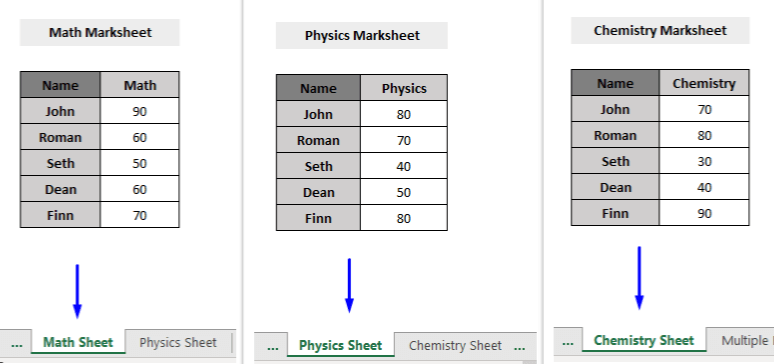
او موږ غواړو یوازې پوه شود زده کونکو ټوله نښه، نه انفرادي. نو موږ کولی شو دا زموږ په کاري پاڼه کې د دې ټولو انفرادي شیټونو څخه ترلاسه کړو. او پروسه د هغه پروسې سره ورته ده چې مخکې یې بحث کړی و.
د سرې اعلامیې څخه دمخه د بشپړ شیټ په اتوماتيک ډول تولیدولو لپاره، تاسو په لاسي ډول پاڼه یوازې د هغې په کلیک کولو سره غوره کړې؟ نو، دلته به تاسو په سمه توګه ورته کار وکړئ. توپیر دا دی چې مخکې له دې چې تاسو یوازې یو شیټ غوره کړئ، مګر دا ځل به تاسو د اړونده کاري پاڼې څخه د هر ډیټاسیټ د سرې اعلامیې څخه مخکې څو ځله ډیری پاڼې غوره کړئ .
- فورمول به داسې ښکاري،
=SUM(VLOOKUP(B5,'Math Sheet'!B5:G9,{1,2,3,4,5,6},FALSE),VLOOKUP(B5,'Physics Sheet'!B5:G9,{1,2,3,4,5,6},FALSE),VLOOKUP(B5,'Chemistry Sheet'!B5:G9,{1,2,3,4,5,6},FALSE))
- کیږئ Enter او تاسو به ترلاسه کړئ مطلوب پایله (د مثال په توګه د جان ټول نمرې 240 دي، د ریاضي پاڼې، فزیک شیټ، کیمیا شیټ څخه د ورکشاپونو څخه تولید شوي).
<35
- قطار د د لاس ډکولو په واسطه لاندې کش کړئ ترڅو د پایلو ترلاسه کولو لپاره پاتې قطارونو ته فارمول پلي کړئ.

تاسو به په خپل کاري ایکسل شیټ کې د Excel له څو شیټونو څخه د ټولو لټون ډیټا پایله ترلاسه کړئ.
ورته لوستل:
- <22 په Excel کې د څو شرایطو سره د VLOOKUP کولو څرنګوالی (2 میتودونه)
- SUMIF او VLOOKUP Excel (3 ګړندي تګلارې) یوځای کړئ
5. د VLOOKUP او SUM دندو سره په بدیل کالمونو کې وړاندې شوي ارزښتونو لنډیز کول
لاندې په پام کې ونیسئډیټاسیټ چې په هر کورس کې د زده کونکو نومونه او د دوی ترلاسه شوي نمرې لري په بیلابیلو کالمونو کې زیرمه شوي. څه که تاسو غواړئ د ځینې ځانګړي کورسونو پراساس یوازې د ځانګړي زده کونکي ټول نمرې ومومئ؟ د دې ترلاسه کولو لپاره، تاسو باید د بدیل کالمونو پر بنسټ شمیرې محاسبه کړئ.
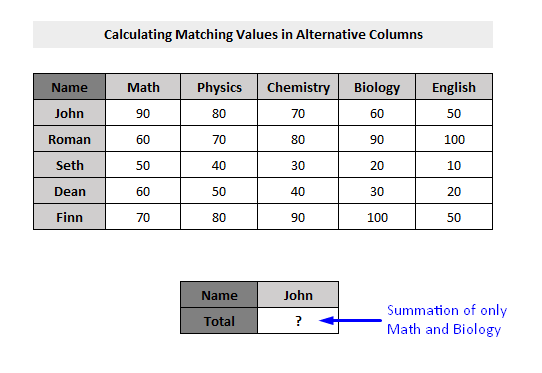
راځئ چې څنګه په بدیل کالمونو کې وګورو او په دې کالمونو کې د ورته ارزښتونو مجموعه پایله ترلاسه کړو. VLOOKUP SUM په Excel کې فعالیت کوي.
مرحلې:
- هغه نوم یا ډیټا غوره کړئ چې تاسو یې د پایلې موندلو لپاره غواړئ ډاټا سیټ او نوم یا ډاټا په بل حجره کې واچوئ. (د مثال په توګه جان په حجره E12 کې).
- په بل حجره باندې کلیک وکړئ چیرې چې تاسو غواړئ پایله ښکاره شي (د مثال په توګه سیل E13 ).
- په هغه حجره کې، لاندې فورمول ولیکئ،
=SUM(VLOOKUP(E12,B5:G9,{2,5},FALSE)) چیرته،
E12 = جان، هغه نوم چې موږ د لټون ارزښت په توګه زیرمه کړی
B5:G9 = د ډاټا رینج د لټون ارزښت لټون کولو لپاره
{2,5} = د لټون ارزښتونو اړوند کالمونه (هغه کالمونه چې یوازې د ریاضی او بیولوژي کورسونو کې د جان نښه لري)
غلط = لکه څنګه چې موږ دقیق میچ غواړو، نو موږ دلیل په توګه ایښودلو. غلط .
- په خپل کیبورډ کې Ctrl + Shift + Enter فشار ورکړئ.

فارمولماتول:
راځئ چې د ریاضي او بیولوژي په کورسونو کې د جان ټول نمرې څنګه وموندلې، راځئ چې فورمول مات کړو.
- VLOOKUP(E12,B5:G9 ,{2,5}،غلط) -> په B5:G9 (لاری) کې د E12 (جان) په لټه کې او د ریاضی او بیولوژی د دقیق ورته کالم ارزښتونو بیرته راګرځول ({2,5},FALSE) .
آؤټ پوټ: 90,60 (کوم چې په ریښتیا هغه نمرې دي چې جان په ریاضي او بیولوژي کې ترلاسه کړې)
- <22 مجموعه(VLOOKUP(E12,B5:G9,{2,5},FALSE)) -> SUM(90,60)
آؤټ پوټ: 150 (په ریاضی او بیولوژي کې د جان ټول نمرې)
6. په صف کې د VLOOKUP او SUM دندو پلي کول
لاندې ډیټا سیټ ته وګورئ، چیرې چې موږ اړتیا لرو نه یوازې د پیرودونکي نوم بلکې د لوی مقدار محصول ټول پیرود هم ومومئ چې پیرودونکي پیرودل.
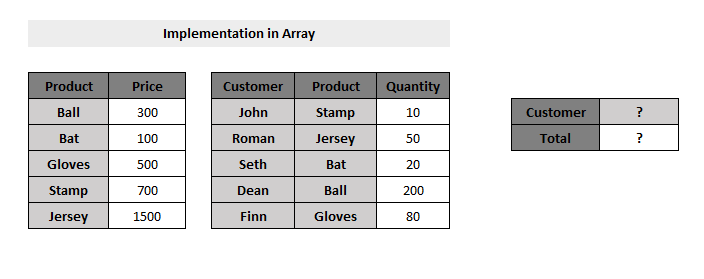
او موږ به په Excel کې VLOOKUP SUM افعال وکاروو ترڅو د دې لوی سرې څخه پایله راوباسي.
مرحلې:
- په ورک شیټ کې یوه حجره وټاکئ ترڅو نوم یا ډیټا واچوئ چې تاسو غواړئ وروسته د ډیټا سیټ څخه پایله ومومئ (زموږ په قضیه کې ، دا <1 وه> Cell J5 ).
- په بل حجره باندې کلیک وکړئ چیرې چې تاسو غواړئ پایله ښکاره شي (د مثال په توګه سیل J6 ).
- په هغه حجره کې لاندې ولیکئ فورمول،
=SUM(VLOOKUP(F5:F9,B5:C9,2,FALSE)*G5:G9*(E5:E9=J5)) 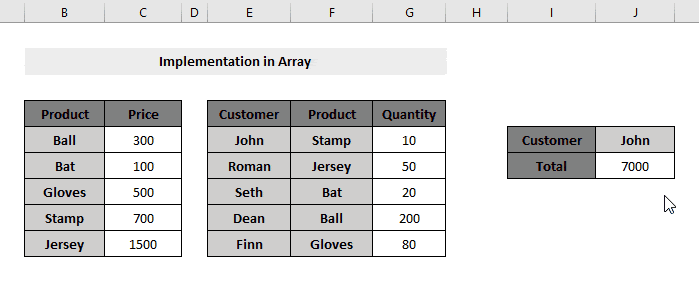
دا پروسه به د پیرودونکي نوم د ټولټال سره تولید کړي
| دلیل | تعریف |
|---|---|
| lookup_value | هغه ارزښت چې تاسو یې د سمون هڅه کوئ |
| میز_ارې | د ډیټا رینج چې تاسو غواړئ خپل ارزښت وپلټئ |
| col_index_num | د lookup_value اړوند کالم |
| range_lookup | دا یو بولین ارزښت دی: ریښتیا یا غلط. غلط (یا 0) معنی لري دقیق میچ او ریښتیا (یا 1) معنی نږدې میچ. |

